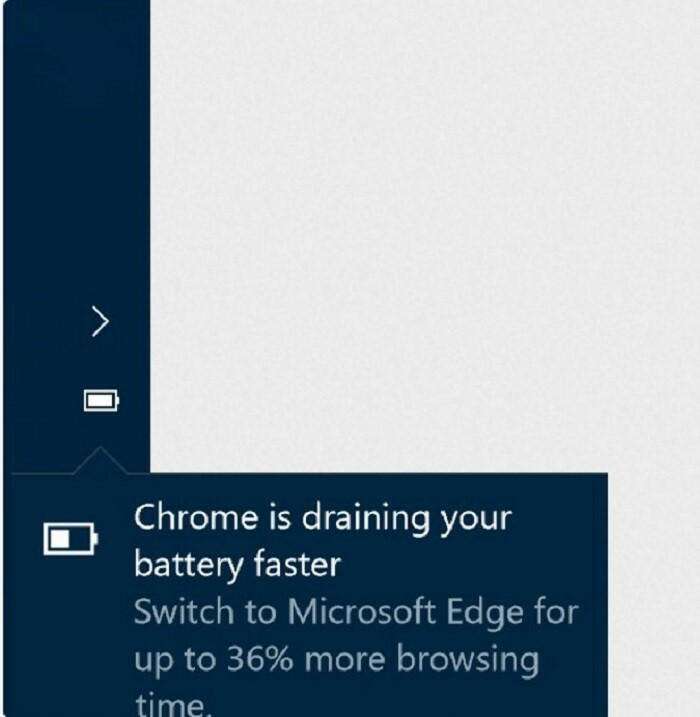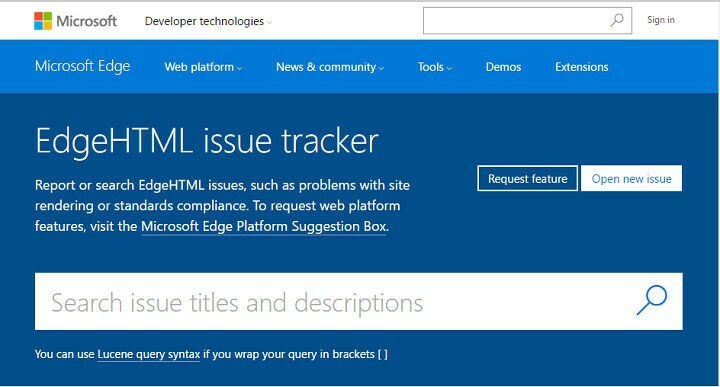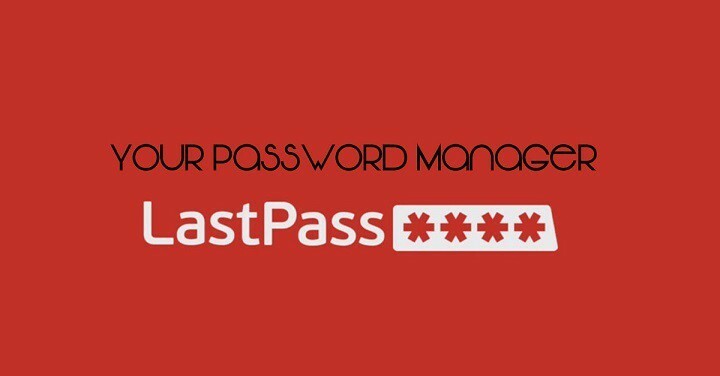- Мицрософт Едге је солидан прегледач, али с времена на време могу се појавити одређени проблеми.
- Што се тиче проблема, многи корисници су пријавили да добијају црни екран у Едге-у.
- Желите да знате о Интернет прегледачима? Провери наш посвећена страница прегледача!
- У прошлости смо обилато покривали Мицрософт Едге на нашем Едге хуб.

Заслужили сте бољи прегледач! 350 милиона људи свакодневно користи Опера, потпуно развијено искуство навигације које долази са различитим уграђеним пакетима, повећаном потрошњом ресурса и сјајним дизајном.Ево шта Опера може да уради:
- Једноставна миграција: користите Опера асистента за пренос података који излазе, као што су обележивачи, лозинке итд.
- Оптимизујте коришћење ресурса: ваша РАМ меморија се користи ефикасније од Цхроме-а
- Побољшана приватност: интегрисан бесплатан и неограничен ВПН
- Без огласа: уграђени програм за блокирање огласа убрзава учитавање страница и штити од претраживања података
- Преузмите Опера
Мицрософт ивица је један од бољих веб прегледача који је развио Мицрософт. Долази уграђен у Виндовс 10, и постављен је као задати веб прегледач.
Иако се неки могу одлучити за прелазак на други веб прегледач, на пример Цхроме или Фирефок, са већином њих, многи ће одлучити да се држе Едге-а. И то из добрих разлога.
За разлику од свог претходника, Мицрософтовог Интернет Екплорера, корисници ће открити да Едге заправо ради глатко и брже у поређењу са осталим савременим веб прегледачима.
Такође, није толико тежак за систем и редовно се ажурира заједно са исправкама за Виндовс 10.
Све ово речено, Мицрософт Едге није без свог фер удео грешака и кварова. Иако није уобичајен, корисник Едге може повремено наићи на проблеме.
Једна таква грешка о којој се у последње време често извештава је црни екран. Многи корисници Едгеа жалили су се да се њихове картице Едге претварају у црни екрани.
Колико се разуме, то се догађа насумично без пуно провокација и обично се дешава када корисник покуша да отвори нову картицу или приступи табли са карактеристикама на десној страни.
Док Мицрософт не објави службено поправљање, постоји неколико ствари које корисник може покушати да реши проблем Картице ивица претварају се у црни екран.
Доле наведена решења такође могу помоћи ако имате једно од следећег:
- Црни екран Мицрософт Едге
- Едге црни екран
- Црни екран Едге Цхромиум
- Црни екран прегледача Едге
- Поправка црног екрана Мицрософт Едге-а
Како да решим проблеме са црним екраном у програму Мицрософт Едге?
1. Пребаците се на други прегледач
Ако требате да ваш проблем буде решен што је пре могуће и не можете да резервишете да сачекате док не поправите Едге, једно решење би било у међувремену једноставно користити нешто друго.
Један прегледач који је врло сличан Едге-у, али са неколико додатних функција у Опера. Обоје су направљени помоћу Цхромиум мотора, али Опера је много стабилнија и може се много више обогатити захваљујући својим проширењима.
Штавише, Опера постиже високе оцене у одељењу безбедности, захваљујући уграђеном ВПН-у и блокаторима огласа са којима долази.
Кад се све узме у обзир, можда ћете на крају ипак користити Опера као подразумевани прегледач уместо Едге-а.

Опера
Брзо сурфовање Интернетом, изузетно прилагодљив кориснички интерфејс и побољшане безбедносне функције само су неке од ствари које ћете добити ако користите Опера.1
Посетите сајт
2. Проверите да ли има малвера и онемогућите додатке
Покрените скенирање система да бисте открили потенцијалне грешке

Преузмите Ресторо
Алат за поправак рачунара

Кликните Покрените скенирање да бисте пронашли проблеме са Виндовсом.

Кликните Поправи све да реши проблеме са патентираним технологијама.
Покрените скенирање рачунара помоћу алатке за обнављање система Ресторо да бисте пронашли грешке које узрокују сигурносне проблеме и успоравање. По завршетку скенирања, поступак поправке ће оштећене датотеке заменити новим Виндовс датотекама и компонентама.
Друга могућност може бити присуство нежељени злонамерни софтвер или вирус у вашем систему. Ово би могло бити одговорно за покретање црних екрана и друге проблеме на Едге-у.
Да бисте решили овај проблем, требали бисте извршите потпуно скенирање система у антивирусном софтверу по вашем избору.
Иако можете да користите било који антивирусни софтвер који вам се свиђа, уверите се да је ажуран или у супротном можда неће моћи да открије неки новији злонамерни софтвер. Ако антивирусни софтвер открије неке заражени програм, одмах их уклоните.
У случају да ваш антивирусни софтвер није успео да открије ниједан злонамерни софтвер, можда ћете желети да проверите који су додаци инсталирани на Едгеу и онемогућите их. Пратите ове кораке:
- У Едгеу кликните на три тачке у горњем десном углу екрана (Више),
- Померите се надоле и кликните на Проширења,
- Са листе додатака уклоните сваки додатак за који се не сећате да сте га сами инсталирали,

- Такође, онемогућите све додатке које не користите свакодневно,
- Поново покрените Едге.
Један од антивирусних алата који топло препоручујемо за такве проблеме је Малваребитес. Заузима високо место у одељењу за поузданост, али је и изузетно једноставан за употребу, са интерфејсом који ће прилично свима бити познат.

То је речено, ако желите да уклоните сав злонамерни софтвер и проверите да ли систем ради у тип-топ стању, само пробајте овај алат.

Малваребитес
Будите заштићени од досадног малвера који вам не дозвољава да правилно покренете систем уз помоћ овог уредног антивирусног алата.
Посетите сајт
3. Поново покрените систем да бисте извршили чисто покретање
- Притисните Виндовс + Р. да отворим дијалог Рун,
- Тип мсцонфиг и погодио Ентер,
- Дођите до Услуге таб и проверите Сакриј све Мицрософт услуге,

- Изаберите Онемогући све,
- Дођите до Покренути картицу и изаберите Таск Манагер,
- Кликните десним тастером миша на сваки процес и изаберите Онемогући; онемогућити све процесе,
- Притисните Применити и У реду,
- Поново покрените рачунар.
Ако је проблем са црним екраном решен, покушајте поново да омогућите сваку апликацију, једну по једну.
Оног тренутка када се црни екран поново појави, знаћете да је апликација коју сте недавно поново омогућили извор вашег проблема. Уклоните програм. Можете покушати да га поново инсталирате.
4. Ажурирајте управљачке програме екрана
- Притисните Виндовс, а у поље за претрагу унесите Менаџер уређаја,
- Отвори Менаџер уређаја и наћи Дисплаи адаптери,
- Проширити Дисплаи адаптери; требали бисте тамо видети управљачке програме свог екрана,

- Кликните десним тастером миша на управљачке програме екрана и кликните на Ажурирајте управљачки софтвер,
- На екрану ћете добити упутства о томе одакле даље,
- Након што је исправка инсталирана, поново покрените рачунар.
5. Ресетујте Едге конфигурације преко ПоверСхелл-а
- Притисните Виндовс, а у поље за претрагу унесите Враћање система,

- Са листе резултата претраживања одаберите Направите тачку враћања,
- Системска својства треба да се отвори у овом тренутку,
- Дођите до Заштита система картицу и кликните на Конфигуриши,
- Кликните на Укључите заштиту система, померите Мак Усаге клизач на око 10% и кликните У реду,
- Бићете враћени у Системска својства,
- Кликните на Креирај да бисте креирали тачку за обнављање система.
Када сте постављени, следите ове кораке за ресетовање Едге-а помоћу ПоверСхелл-а:

- Иди на Ц: УсерсИоур УсернамеАппДатаЛоцалПацкагесМицрософт. МицрософтЕдге_8векиб3д8ббв,
- Обришите садржај ове датотеке,
- Притисните Виндовс, а у поље за претрагу унесите ПоверСхелл,
- Десни клик на ПоверСхелл и изаберите Покрени као администратор,
- На Поверхелл интерфејсу копирајте и налепите следећу команду и притисните Ентер:
Гет-АппКСПацкаге -АллУсерс -Име Мицрософт. МицрософтЕдге | Фореацх {Адд-АппкПацкаге -ДисаблеДевелопментМоде -Регистер “$ ($ _. ИнсталлЛоцатион) АппКСМанифест.кмл” -Вербосе}
- Ако је процес успео, требало би да видите извештај одштампан жутом бојом, који се завршава следећим:
Ц: ВиндовсСистем32
- Ако процес није успео, копирајте и налепите следећу команду и притисните Ентер, и поновите корак 5:
Гет-Аппклог | Оут-ГридВиев
- Када завршите, Едге ће се ресетовати на почетна подешавања и проблем се више не би требао појављивати.
Ту сте, користећи ова решења, могли бисте да поправите црни екран на Мицрософт Едге-у. Ако вам је овај водич био од помоћи, слободно нам оставите коментар у наставку.
 И даље имате проблема?Поправите их помоћу овог алата:
И даље имате проблема?Поправите их помоћу овог алата:
- Преузмите овај алат за поправак рачунара оцењено одличним на ТрустПилот.цом (преузимање почиње на овој страници).
- Кликните Покрените скенирање да бисте пронашли проблеме са Виндовсом који би могли да узрокују проблеме са рачунаром.
- Кликните Поправи све да реши проблеме са патентираним технологијама (Ексклузивни попуст за наше читаоце).
Ресторо је преузео 0 читаоци овог месеца.